Fitbit Alta nie różni się niczym od poprzedniej działalności firmy, ale ma kilka nowych sztuczek w rękawie. A może masz rękaw? Tak czy inaczej, oto, co musisz wiedzieć, aby zacząć korzystać z Alta.
Aplikacja Fitbit Alta
Aplikacja Fitbit umożliwia skonfigurowanie urządzenia, przeglądanie codziennych postępów i dostosowywanie ustawień. Aplikacja jest darmowa na iOS, Androida i Windows Phone. Jeśli chcesz zsynchronizować postęp Fitbit z komputerem, możesz także zainstalować aplikację na komputer.

", " modalTemplate ":" {{content}} ", " setContentOnInit ": false}">
Po utworzeniu konta Fitbit aplikacja poprowadzi Cię przez konfigurację modułu śledzącego i połączenie go z telefonem lub tabletem. Podczas tego procesu wybierzesz tarczę zegarka, podpowiesz aplikacji, w którą stronę założyć opaskę i poznasz podstawowe elementy sterujące, takie jak stukanie w pasmo, aby włączyć ekran.
Dostosuj powiadomienia

", " modalTemplate ":" {{content}} ", " setContentOnInit ": false}">
Podobnie jak Fitbit Blaze, Alta może przekazywać alarmy ze smartfonu do zespołu. Tekst w zespole jest pionowy (powiadomienia pojawiają się na boki), ale nadal jest przydatny do przeglądania wiadomości tekstowych, sprawdzania połączeń i otrzymywania powiadomień kalendarza.
W systemie iOS otwórz aplikację Fitbit i dotknij Konta > Alta> Powiadomienia . Teraz włącz każdy rodzaj powiadomienia, który chcesz otrzymywać za pomocą przełącznika. Gdy skończysz, zostaniesz poproszony o zatwierdzenie dodatkowej prośby o powiązanie, aby zmiany zaczęły obowiązywać.
Kroki dla Androida są podobne, ale obejmują dodatkowy krok w celu zatwierdzenia dostępu do powiadomień dla aplikacji Fitbit.
Przenieś przypomnienia
Alta jest obecnie jedynym urządzeniem Fitbit, które wysyła cogodzinne przypomnienia, aby wstać i kontynuować, gdy nie osiągniesz domyślnego celu 250 kroków na godzinę. Jeśli podobają Ci się przypomnienia, ale pojawiają się zbyt często, możesz dostosować częstotliwość.
Otwórz aplikację i przejdź do karty Konto > Alta > Przypomnienia do przeniesienia . Możesz tutaj całkowicie wyłączyć tę funkcję lub precyzyjnie dostroić dni i ramy czasowe, gdy otrzymasz przypomnienia.
Inne przydatne wskazówki
Istnieje wiele innych sposobów na dostosowanie Alta. Oto kilka dodatkowych ustawień, które warto sprawdzić:

", " modalTemplate ":" {{content}} ", " setContentOnInit ": false}">
- Podczas początkowej konfiguracji aplikacja zapytała, co chcesz nazwać. Jeśli pominiesz ten ekran lub chcesz przejść pod inną nazwą, możesz to zmienić na ekranie ustawień urządzenia w opcji Powitanie .
- Dostosuj ustawienie Szybki widok, aby zmienić działanie podnoszonego nadgarstka, aby wyświetlić ekran. Przy wyłączonym ustawieniu nic się nie wydarzy. Po włączeniu zegar wyświetli się.
- Możesz zastąpić swój zespół jedną z innych kolorowych opcji Fitbit. Usuń domyślne pasmo, naciskając klipy po obu stronach urządzenia, gdzie spotyka się pasmo. Trzymając klips, przesuń zespół do góry. Odwróć te kroki, aby zainstalować nowe pasmo.
Jeśli masz Fitbit Blaze, koniecznie zapoznaj się z naszym przewodnikiem, aby zacząć korzystać z pierwszego na świecie smartwatch firmy.

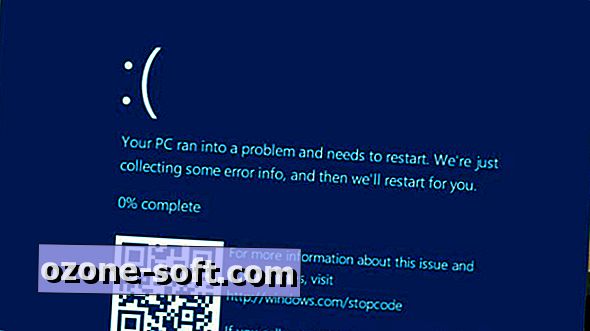











Zostaw Swój Komentarz